روابط سريعة
يوجد أكثر من مليوني تطبيق في Apple Store. لا يعني أن جميع هذه التطبيقات يمكن أن تتلاءم مع جهاز iPhone الخاص بنا ، ولكنني متأكد أن القلة القليلة التي قمت بتثبيتها هي بالفعل تشوش وتفسد مظهر الشاشة الرئيسية الخاصة بك. ربما تبحث عن طريقة أفضل لتنظيم تطبيقاتك للوصول السريع والسهل عندما تحتاج إليها. بعد كل شيء ، تم تصميم التطبيقات لجعل حياتنا أفضل وأكثر كفاءة. ومع ذلك ، فإن النضال من أجل تنظيمها عندما تكون مجموعة متنوعة من الرموز الملونة قد يكون أمرًا محبطًا.

يمكنك حل هذه المشكلة باستخدام هذه الطرق الإبداعية لتنظيم التطبيقات على iPhone الخاص بك.
1. المجلدات

ضع تطبيقاتك في مجلد ، أو استخدم مجلدات مختلفة مثل المجلدات المستندة إلى الإجراءات أو مجلدات الرموز التعبيرية.
المجلدات التي تعتمد على العمل هي تلك التي تؤدي بفعل إلى قابلية للتنفيذ مثل القراءة أو التعلم أو الاستماع أو المشاهدة ، بدلاً من الإنتاجية والأدوات المساعدة وأسماء الفئات المبهمة الأخرى. في المرة التالية التي تحاول فيها البحث عن تطبيق ، ما عليك سوى تحديد هدفه والعثور على المجلد ذي الصلة بسرعة.
يمكنك أيضًا استخدام مجلدات الرموز التعبيرية لإخبارك بما تمسك به. هذا يمكن أن يكون أي شيء من الكاميرات ، العقول ، الدبابيس الورقية ، سماعات الرأس ، مثل الرموز. على سبيل المثال ، لتحرير الصور أو تطبيقات المعرض ، يمكنك الحصول على رمز تعبيري للكاميرا. يمكن أن تحتوي تطبيقات الموسيقى مثل Deezer أو Spotify على رمز للموسيقى.
لعمل مجلد:
- اسحب أحد التطبيقات إلى تطبيق آخر
- انقر فوق حقل الاسم أو لإعادة تسمية المجلد
- اسحب التطبيقات إلى المجلد
2. نمط الهاتف الخاص بك

إذا كنت تفكر في كيفية حمل هاتفك واستخدام إبهامك للبحث عن التطبيقات ، فقد يكون من الأسهل وضع التطبيقات المتكررة الاستخدام في تلك المرحلة.
على سبيل المثال ، إذا فتحت التطبيقات بسهولة من محيط جهاز iPhone ، فيمكن وضع التطبيقات بشكل استراتيجي حول الحواف.
3. تردد استخدام التطبيق
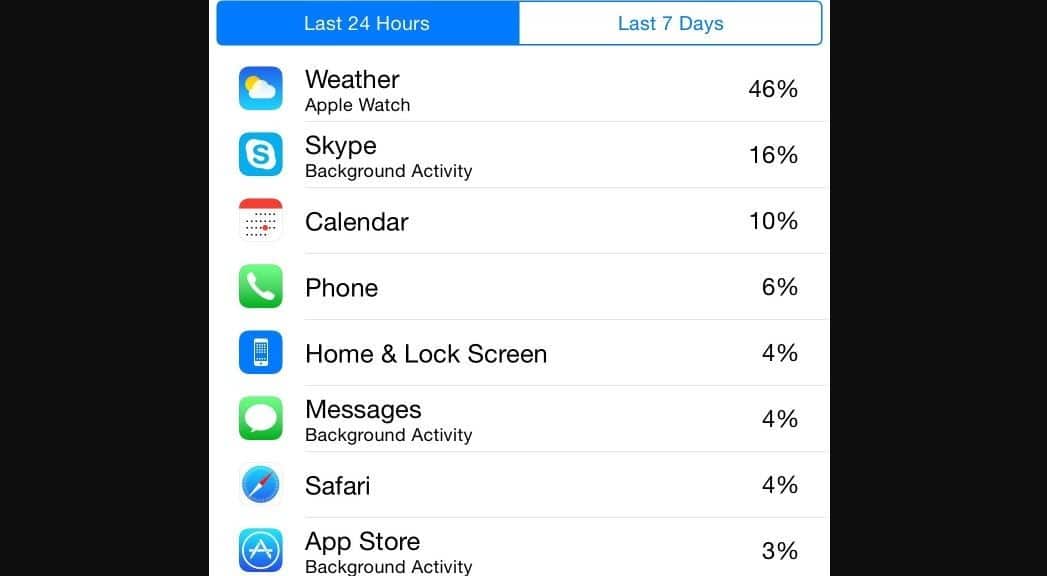
لكل مستخدم في iPhone طريقة مختلفة لاستخدام جهازه. بعضه يتعلق بتشغيل نفس النوع من التطبيقات كل يوم وبالكاد يعرف ما هي التطبيقات الموجودة الأخرى. يقوم الآخرون بتنزيل المزيد من التطبيقات أو الألعاب كل أسبوع أو من خلال استخدام بعض التطبيقات في كثير من الأحيان.
تم تصميم الشاشة الرئيسية لاستيعاب التطبيقات الأكثر إفادة ، للوصول إلى الاستفادة بنقرة واحدة ، لذلك يتم الاحتفاظ بأفضل المجلدات على الشاشة الثانية ، نظرًا لأنها لا تحتاج إلى العديد من النقرات والتمريرات السريعة للوصول إليها.
ومع ذلك ، يمكنك تنظيم تطبيقاتك على iPhone الخاص بك استنادًا إلى التطبيقات التي تستخدمها أكثر من خلال التحقق من “الإعدادات -> البطارية”. سيعرض هذا بيانا لاستخدام البطارية لكل تطبيق.
لمعرفة المدة التي تستخدم فيها كل تطبيق ، انقر على رمز الساعة. لخفض أو حذف التطبيقات التي لم تعد تستخدمها ، والحفاظ على الشاشة الرئيسية ذات صلة ومفيدة من خلال تطوير التطبيقات على أساس الاستخدام.
يمكن تنظيم التطبيقات بشكل أكبر حسب معدل الاستخدام.
4. ألوان الرموز

يمكن تنظيم التطبيقات حسب اللون ، خاصة إذا كان دماغك يعمل بشكل أفضل عن طريق ربط الألوان.
باستخدام لون هذا التطبيق، يمكن تجميع التطبيقات التي لها نفس اللون ، على سبيل المثال Messages و WhatsApp و Spotify التي تشترك باللون الأخضر ، أو LinkedIn ، Facebook ، و Twitter التي تشترك باللون الأزرق ، معًا.
يساعدك جمع الألوان على التنقل في iPhone بشكل أسرع من خلال وجود تسميات أسماء بالأبيض والأسود. كما أنه يساعدك على تشغيل حياتك بشكل أفضل من خلال نظام ألوان قوس قزح على الشاشة.
5. ترتيب تطبيقاتك أبجديا
هذه طريقة مجربة ومختبرة لتنظيم جهاز iPhone ، على الرغم من أنه قد ينتهي بك الأمر مع العديد من الشاشات الرئيسية إذا كنت لا تستخدم المجلدات.
لترتيب تطبيقاتك على iPhone الخاص بك ، بدلاً من أبجديتها يدويًا ، قم بما يلي:
- بدء تشغيل تطبيق الإعدادات
- انقر فوق عام
- قم بالتمرير واضغط على إعادة ضبط
- انقر فوق إعادة تعيين تخطيط الشاشة الرئيسية
- سيتم وضع الرموز المثبتة مسبقًا على مواقعها الافتراضية ، بينما يتم ترتيب التطبيقات الأخرى حسب الترتيب الأبجدي.
6. ترتيب التطبيقات في صفوف تحت عنوان مميز

مثل ترميز الألوان ، يمكنك ترتيب التطبيقات ذات الصلة في صفوف محددة. على سبيل المثال ، يمكن أن يكون لكل من تطبيقات الاتصالات وأدوات العمل والصور والألعاب أو الموسيقى كل صف خاص به.
يعد الاتساق والتطبيق للقواعد الخاصة بك هو الطريقة الوحيدة التي يمكنك اتباعها في فرز التطبيقات على جهاز iPhone الخاص بك حتى يمكنك العثور على ما تريد بسرعة وسهولة.
إذا كنت تحب أيًا من هذه الطرق لتنظيم التطبيقات على جهاز iPhone أو لديك أفكار حول كيفية تنظيمها ، فأخبرنا بذلك في التعليقات.







